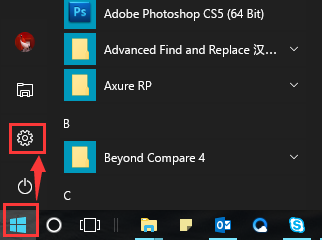win10系统指纹登录的处理教程
时间:2021-09-30 07:27:38 来源:www.cnomit.cn 作者:佚名 浏览次数:
大家对电脑都爱不释手,但偶尔会碰见对win10系统指纹登录进行设置的问题,相信大家都是第一次面对win10系统指纹登录的问题,那么怎样快速对win10系统指纹登录的问题进行设置呢?我们只需要按第一步、首先,点击【开始】按钮,在弹出的帐户中,右击,选择【更改帐户设置】。 第二步、然后,点击【登录选项】,找到PIN在其下面点击【添加】。的顺序来就搞定了,现在我们就一同详细的学习一下win10系统指纹登录具体操作步骤:
第一步、首先,点击【开始】按钮,在弹出的帐户中,右击,选择【更改帐户设置】。

第二步、然后,点击【登录选项】,找到PIN在其下面点击【添加】。

第三步、接下来,在弹出的界面中,输入登录帐户密码。

第四步、再设置一个PIN码。

第五步、点击Windows Hello下面的【设置】。

第六步、再次输入PIN码确认。

第七步、系统提示成功后就可以刷指纹了。

太高大上了有木有!以后只需你手指轻轻一按,Win10电脑就自动开机了。虽然小编没有Win10系统的电脑,但是想想也是超开心。关于win10系统怎么设置指纹登陆小编就介绍到这边了,有需要的小伙伴们赶快学起来用吧!
到这里本文关于win10系统指纹登录的操作方法就结束了,方法还是很简单的,如果还有不清楚的可以参考以上的教程,希望对大家有所帮助。